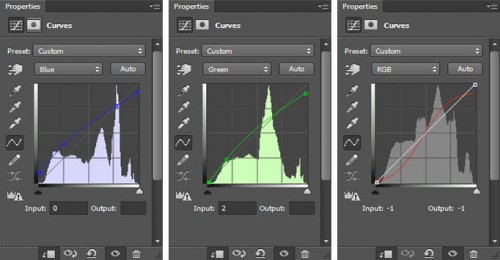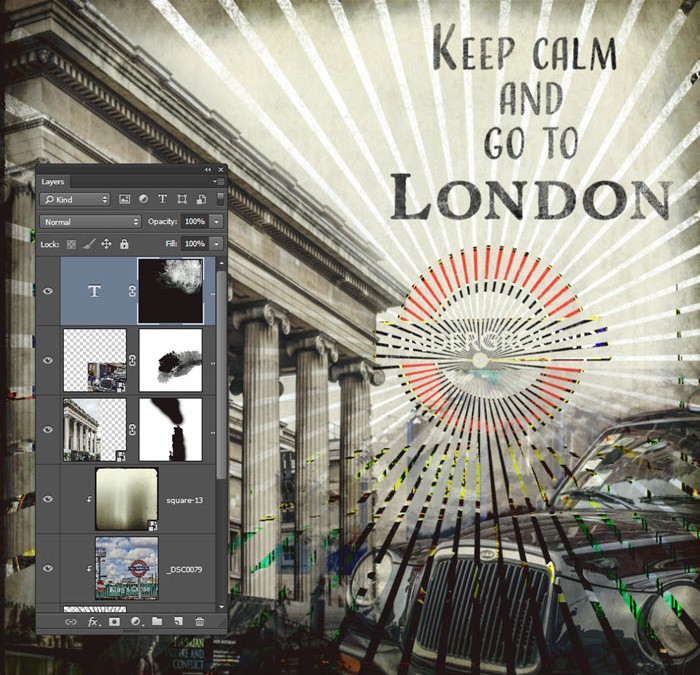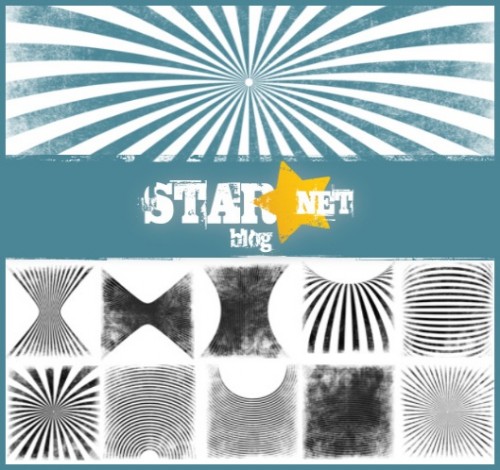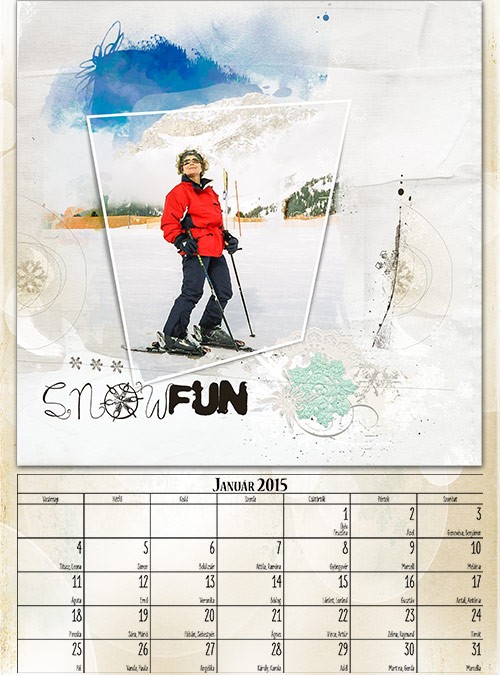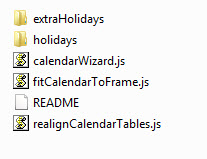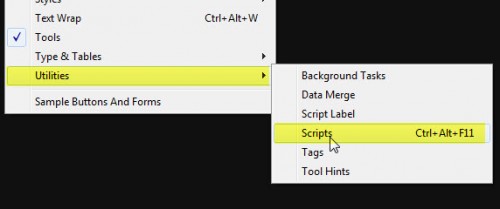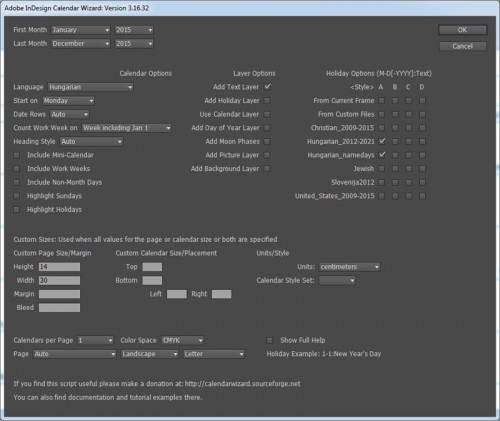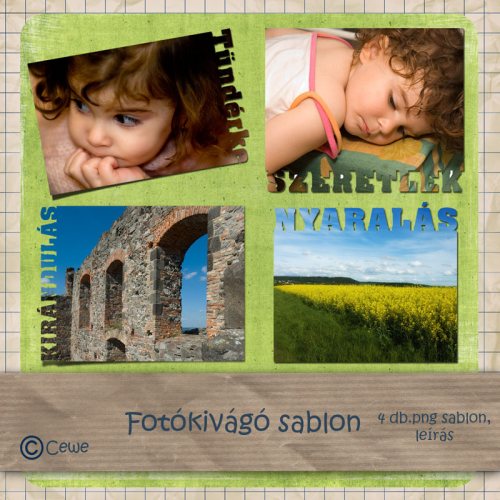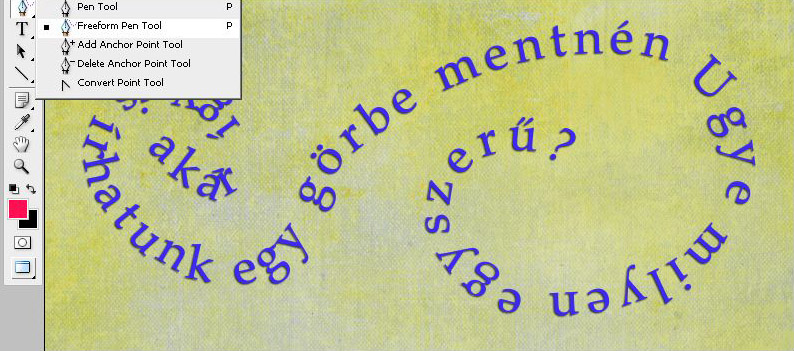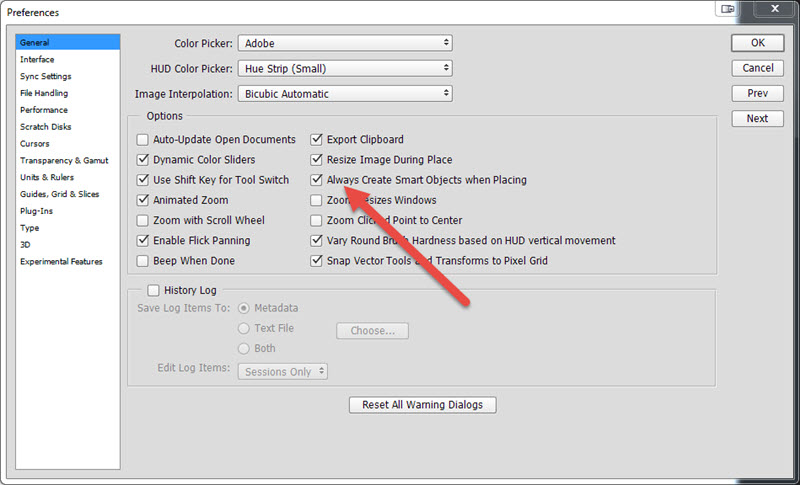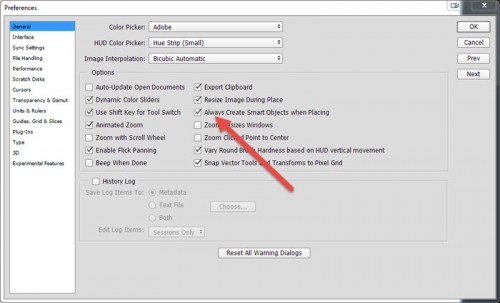2014. december 11. | Photoshop tippek, trükkök
Monokróm a heti feladat, ami ugye egyszínűt jelent. Ehhez előbb fekete-fehérré kell alakítanunk a fotót, hogy utána egy színt hozzá tudjunk tenni. Több technika is volt már a cikkekben, most itt egy összefoglaló, hogy legyen miből választani.
Ezt a fotót fogom különböző technikákkal fekete-fehérré alakítani:

1. Grayscale
A legegyszerűbbel kezdjük, de nem igazán ajánlom. Állítási lehetőség nincs, egyszerűen szürkeárnyalatos képre változtatjuk a színeset.
Image → Mode → Grayscale

2. Desaturate
Ez sem túl izgalmas, belenyúlni itt sem tudunk, olyan lesz, amilyen.
Image → Adjustments → Desaturate

(tovább…)

2014. december 4. | Photoshop tippek, trükkök
Ismét a heti kihíváshoz kapcsolódik a bejegyzés. Fotó öregítés a feladat. Ebből is van már cikk a blogban, utoljára például itt öregítettem fotót. Most viszont semmi kedvem nem volt a barnított fotóhoz. Hideg van, és szakad épp az eső, szóval valami színes vidámságra vágytam. Mutatom lépésről-lépésre, hogyan állt össze az oldal, hátha valakinek jól jön pár ötlet.
Alapfotó. Igazán vidám, nyári kép, néha nem is értem, miért is kell nekem hozzányúlni:)

Ahhoz, hogy régies, retro hatást érjünk el, kicsit meg kell dolgozni a színeket. Ezt én a Curves korrekciós réteggel értem el, ahol külön állítgattam a színeket. Bátran próbálkozzunk, ami nekem tetszett, az nem biztos, hogy másnak is:)
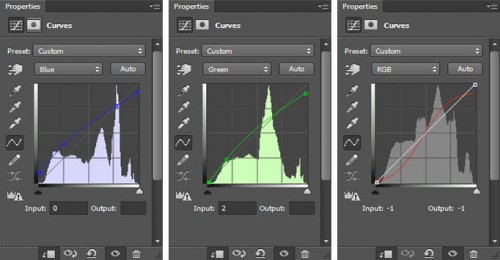
Ilyen lett:

(tovább…)
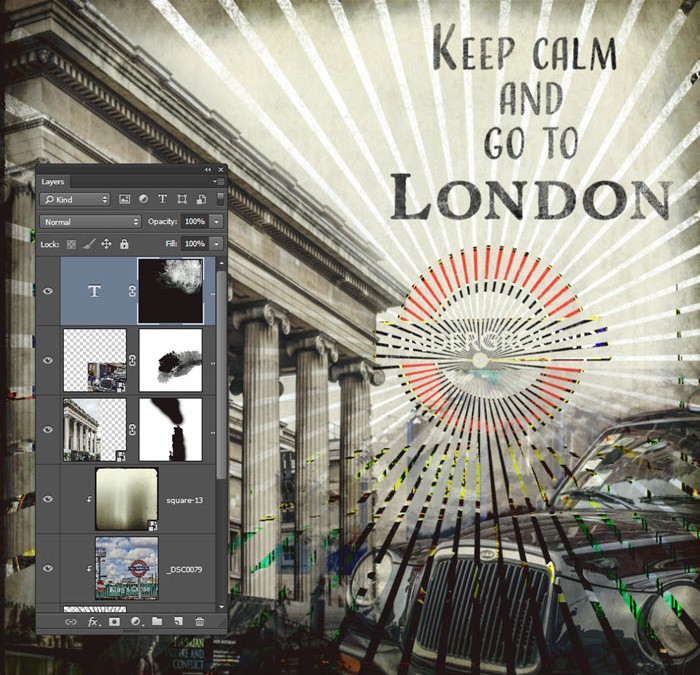
2014. november 27. | Photoshop tippek, trükkök
A heti játék témája a grunge. Hogy mi is ez? Bizonyára lehetne nagyon tudományos leírást adni hozzá, de talán felesleges. A grungy leginkább koszt, piszkot jelent. Ha minden igaz, mint stílus, a zenében jelentkezett először, aztán áttért a divatra is. Szakadt farmer, túlméretezett ing, kitaposott cipő, és lehetőleg kellőképpen kócos haj. Cukiság és elegancia nem jellemzi, és persze állásinterjúra sem érdemes ilyen stílusban öltözködni.
Hogy mit is jelent ez egy scrapbook oldal elkészítésénél? De nem is kell feltétlen scrapnek lennie, hisz lehet ez akár egy újság címlapja, egy könyv borítója, egy koncert vagy film plakátja is. A lényeg, hogy olyan „szutykos” legyen. Biztos lehet ezt nagyon tudatosan is készíteni, de sokkal jobb, ha úgy állsz neki, fogalmad sincs, mi lesz a végeredmény. A cikk kedvéért most úgy fogom elkészíteni a saját oldalamat, hogy minden lépésnél leírom, hogy mit is csináltam. A következő lépést úgysem tudom előre:)
Ha nincsenek hozzávalók, nem árt először begyűjteni ezt-azt. Mindenféle textúra jól jöhet. A textúrázásról sok cikk volt már, ez a cikk elvezet még néhányhoz.
Akinek érthetetlen okokból ne lenne egy csomó textúrája, látogassa meg Jerry Jones oldalát, ahol rengeteg – és nem mellesleg ingyenes – készletet talál.
Kellenek még ecsetek, azt sem nehéz találni, sőt annyi van, hogy inkább azt nehéz eldönteni, hogy melyik is legyen. Amikor körülnézek, persze, hogy mindig találok olyat, amit letöltök. Most például ezt (a képre klikkelve eljutsz az oldalra):
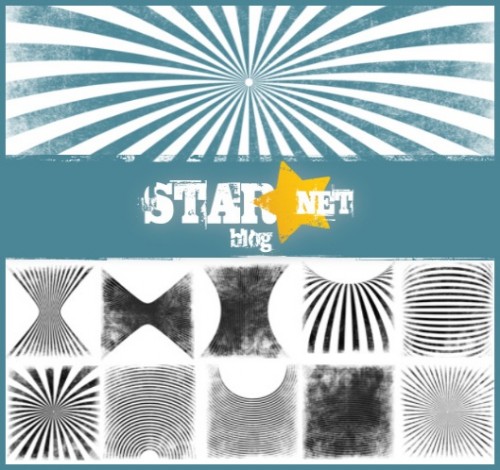
De csak azért ezt az egyet, mert egyébként rengeteg van. A Google segítségedre lesz a keresgélésben.
Hogy mivel kezdjük? Nem tudom:) Lehet egy fotóval, egy háttérrel, egy idézettel, kinek mi akad a kezébe. Ez a stílus, garantáltan arra visz, amerre csak akar. Egyik ecset a másik után, textúrák sora, persze blendingelve, és ami még eszünkbe jut. Ez a maximális szabadság, nem is szabad korlátokat állítani neki. Ha a végeredmény ennek ellenére nem tetszik, sebaj, de az alkotás közben garantáltan jól fogjuk érezni magunkat. Szóval én sem tudom, hogy milyen lesz az oldalam, most így a bejegyzés közben készítem, majd a végére kiderül.
(tovább…)
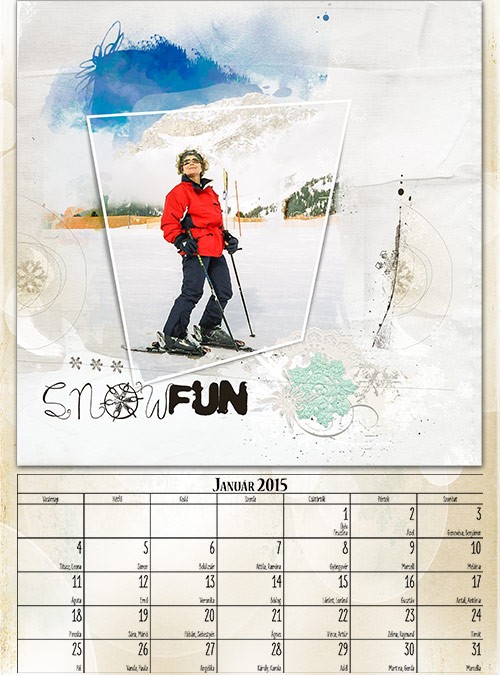
2014. november 20. | inDesign, Photoshop tippek, trükkök, videó
Egyszerű, gyors, és bármit alakíthatunk kedvünkre ebben az ingyenesen letölthető inDesign kiegészítőben. A számtalan nyelv között a magyar is megtalálható benne. Külön csúcs, hogy magyar név- és ünnepnapokat is tudunk hozzá tenni. Vegyük sorba a feladatokat.
1. Scott Selberg oldaláról töltsd le az alkalmazást.
2. Kicsomagolás után ezt fogod találni a mappában:
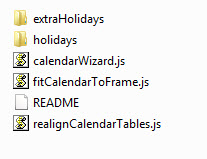
Az egész mappát tedd be a Program Files / Adobe / Adobe inDesign / Scripts / Scripts Panel mappába.
3. Halasi Zsolt oldaláról töltsd le a magyar név- és ünnepnapokat tartalmazó kiegészítőt, és tedd be (szintén kicsomagolás után) a Program Files / Adobe / Adobe inDesign / Scripts / Scripts Panel / calendarWizard / holidays mappába.
Mindkét szerzőt nagy köszönet illeti munkájukért.
Ennyi volt a feladat, a többi már maga a szórakozás. A galériában vannak letölthető naptársablonok, most egy olyat készítek, ami ott nincs. Méretében lesz más, olyan, hogy a naptároldalra ráférjen egy négyzetes scrap oldal.
Nyissuk meg a Window → Utilities → Scripts ablakot.
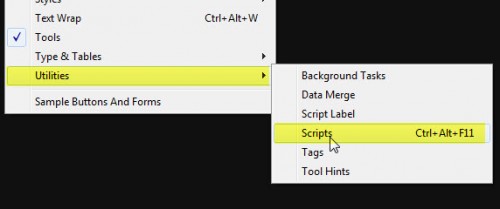
Ott katt a calendarWizard.js-re, mire bejön egy ablak, amiben a beállításainkat megadjuk.
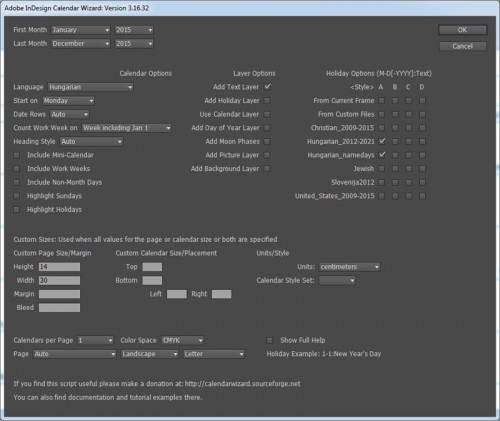
(tovább…)

2014. november 13. | inDesign, Photoshop tippek, trükkök, videó
A heti kihívás témája: játék a betűkkel.
A szöveg elhelyezése az oldalon mindig izgalmas feladat. Nem elég, hogy tudjuk, mit is akarunk leírni, az is nagyon fontos, hogyan szerkesztjük meg mondanivalónkat. Ehhez nem kell feltétlen tipográfusnak lennünk, elég, ha ebbe ugyanúgy belevisszük a stílusunkat, mint az oldal egyéb grafikai megoldásaiba. Persze nem árt, ha minél több technikát ismerünk. Összeszedtem hat év cikkeiből azokat, amiben betűkről van szó. Elképzelhető, hogy a régieket már egyszerűbben is meg lehet oldani, egyrészt mert mindenre van más megoldás is, másrészt, mert közben a Photoshop-ban is rengeteg változás történt. A visszatekintés után jön pár új ötlet is.
Fotó-kivágó
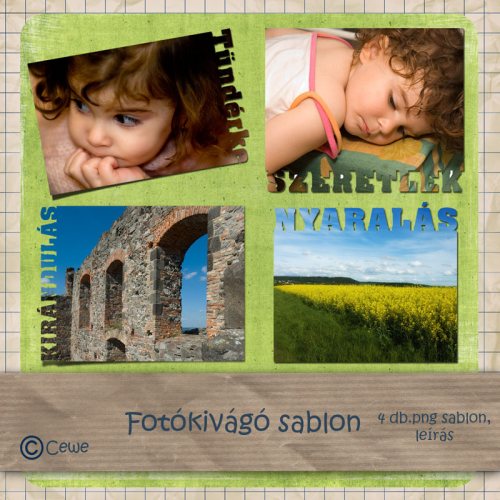
Szövegelünk
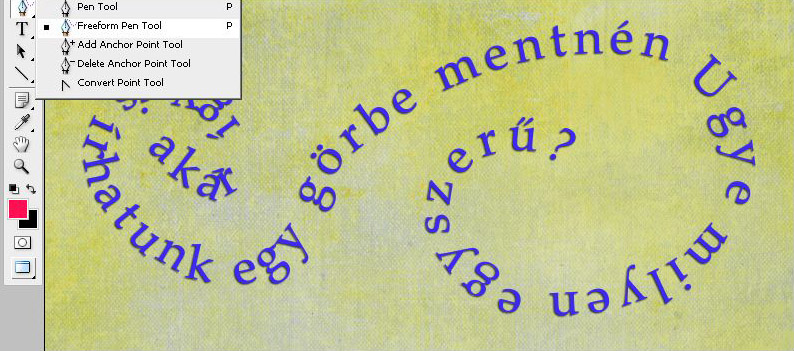
(tovább…)
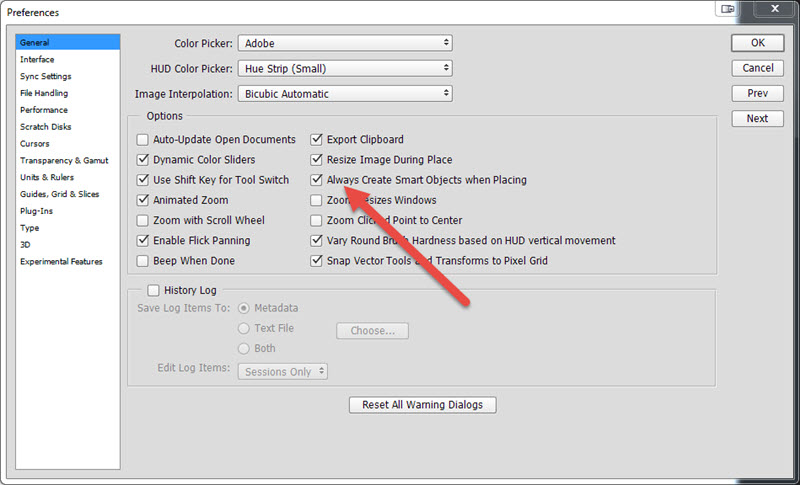
2014. október 30. | Photoshop tippek, trükkök, videó
Egy korábbi cikkben készítettünk már actiont, de ott nem volt mindenre szükség, így pár igazán hasznos és fontos lehetőségről nem esett szó. A bejegyzés három és fél éve íródott, ami sok idő a Photoshop történetében, így most végignéztem, hogy kell-e valamin korrigálni. Tulajdonképpen talán csak annyi, hogy most már, ha akárhogyan ráhúzunk egy képet a dokumentumra, smart object lesz belőle, kivéve, ha ezt megváltoztatjuk a Preference ablakban.
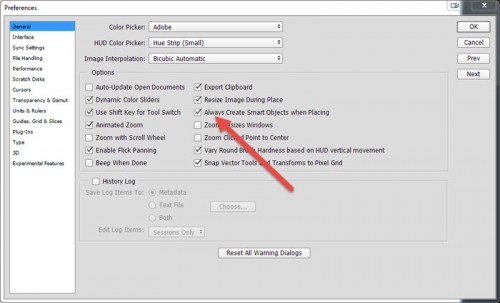
Érdemes tehát ezt a korábbi írást, illetve a benne lévő videót megnézni, ha bele akarunk mélyedni a témába.
Én gyakran készítek actiont, akár egy-két lépésest, hogy valami unalmas és időrabló műveletsort megspóroljak magamnak. Ha némi rutint szerzünk az action gyártásában, eszünkbe sem fog jutni, hogy olyannal töltsük az időnket, amit a Photoshop automatikusan, gyorsan és hibátlanul el tud végezni.
Nézzünk egy olyan apróságot, hogy egy fotót szeretnénk elhelyezni az oldalon. Pláne, amikor egy dupla fotókönyv oldalon sok fotót. Ehhez használhatjuk a File → Place parancsot, illetve az új PS-ben választhatunk a Place Embedded és a Place Linked között. Ezt megtehetjük úgy is, hogy ráhúzzuk az oldalra, bár ez csak akkor kényelmes, ha két monitoron dolgozunk. Nézzük meg, hogy néz ez ki action-nel. Ha simán elindítjuk a felvételt, és behívunk egy képet, ez látszódik a műveletben:
(tovább…)